ディズニー英語システム購入者向けの会員サービスのひとつに、週末イベントがあります。
イベントではネイティブの先生と一緒に歌ったり踊ったりと、英語のアウトプットに効果があります。
DWEを始めたらぜひとも週末イベントに参加してみてください。
イベントの申し込みはワールド・ファミリー・クラブのHPから行い、チケットは”eチケット”という電子チケットが発行されます。

週末イベントってどうやって申し込むの?

eチケットってどうやって使うの?
初めて申し込んだときやeチケットが導入されたときは私も戸惑いましたが、実際に使ってみるととても簡単で便利です。
そこで今回は週末イベントの申込・キャンセル方法・eチケットの使い方について、実際の画面を交えながら解説します。
- 週末イベントの申込方法が分かります
- 週末イベントのキャンセル方法が分かります
- eチケットの使い方が分かります
ぜひ最後までご覧ください。
週末イベント申込方法
週末イベントの申込方法を、スマホの操作画像付きでご説明します。
ワールド・ファミリー・クラブのHPにアクセス
週末イベントの申し込みは、ワールド・ファミリー・クラブのHPから行います。
ワールド・ファミリー・クラブのHPを開き、下に表示されている「サービス」ボタンを選択します。
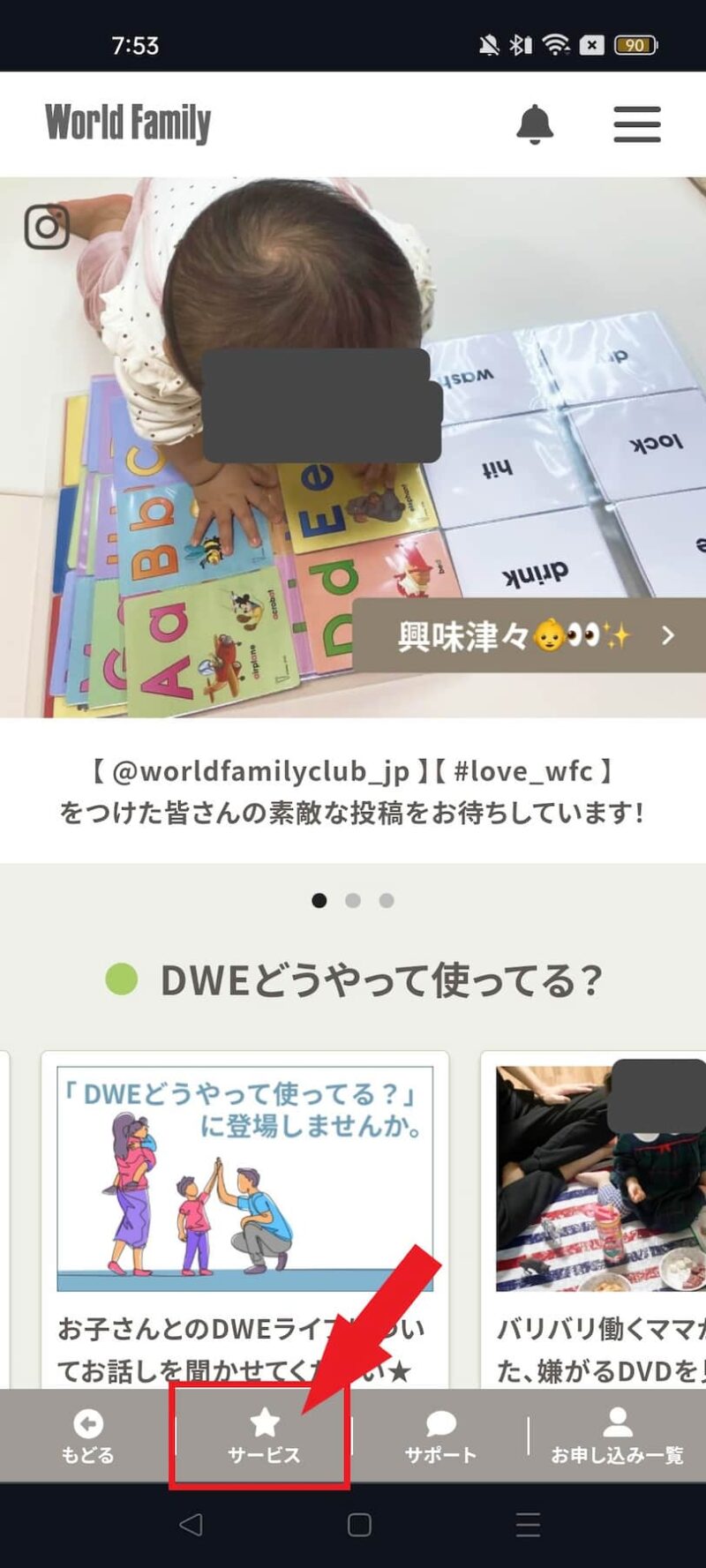
サービス一覧の中から「イベント」ボタンを選択します。
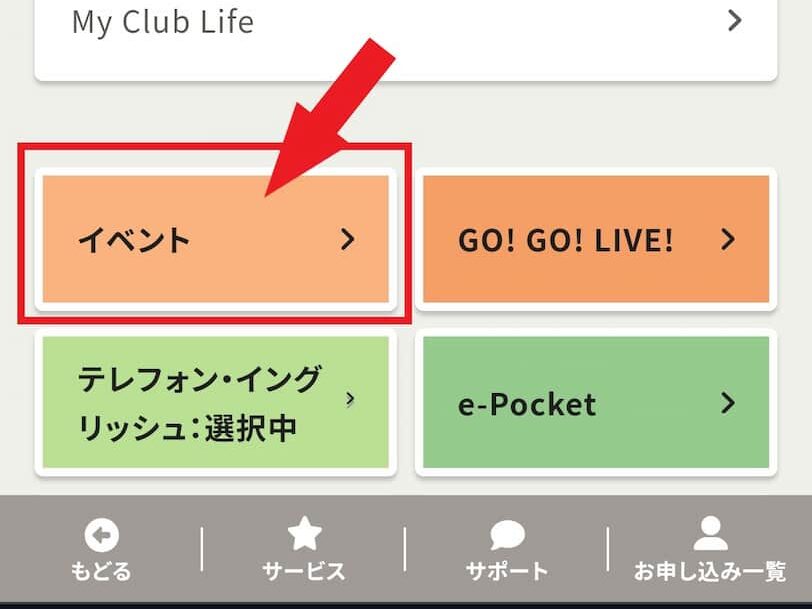
開催エリア・イベントを検索
「申込はこちら」ボタンをクリックします。
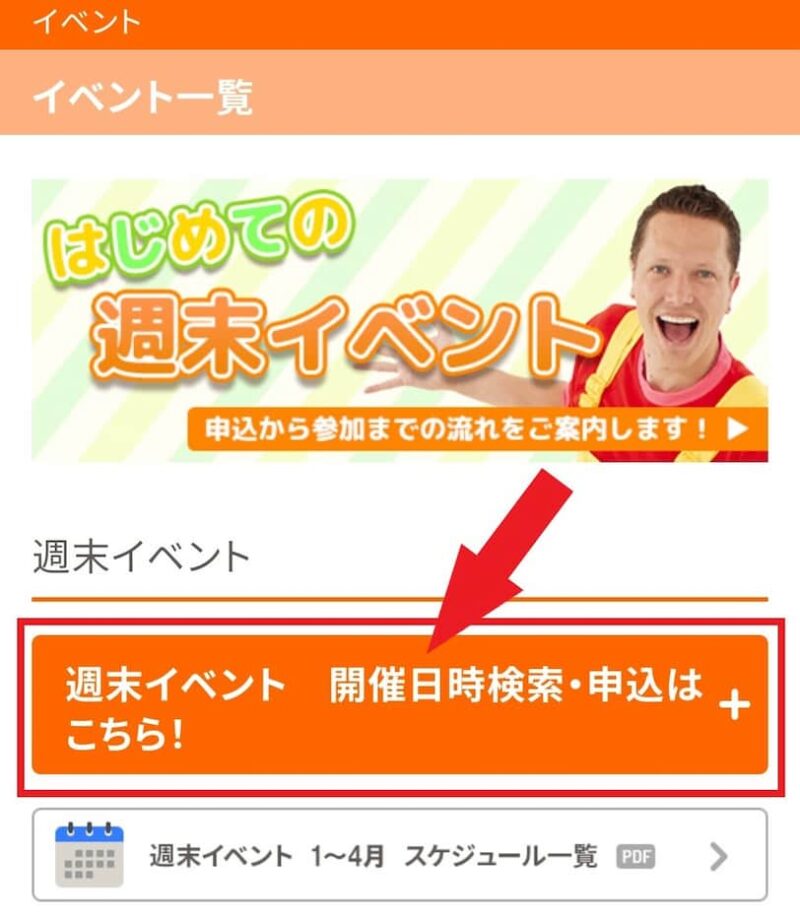
行きたい地域にチェックを入れて「検索」ボタンを選択すると、申込期間中のイベントが表示されます。
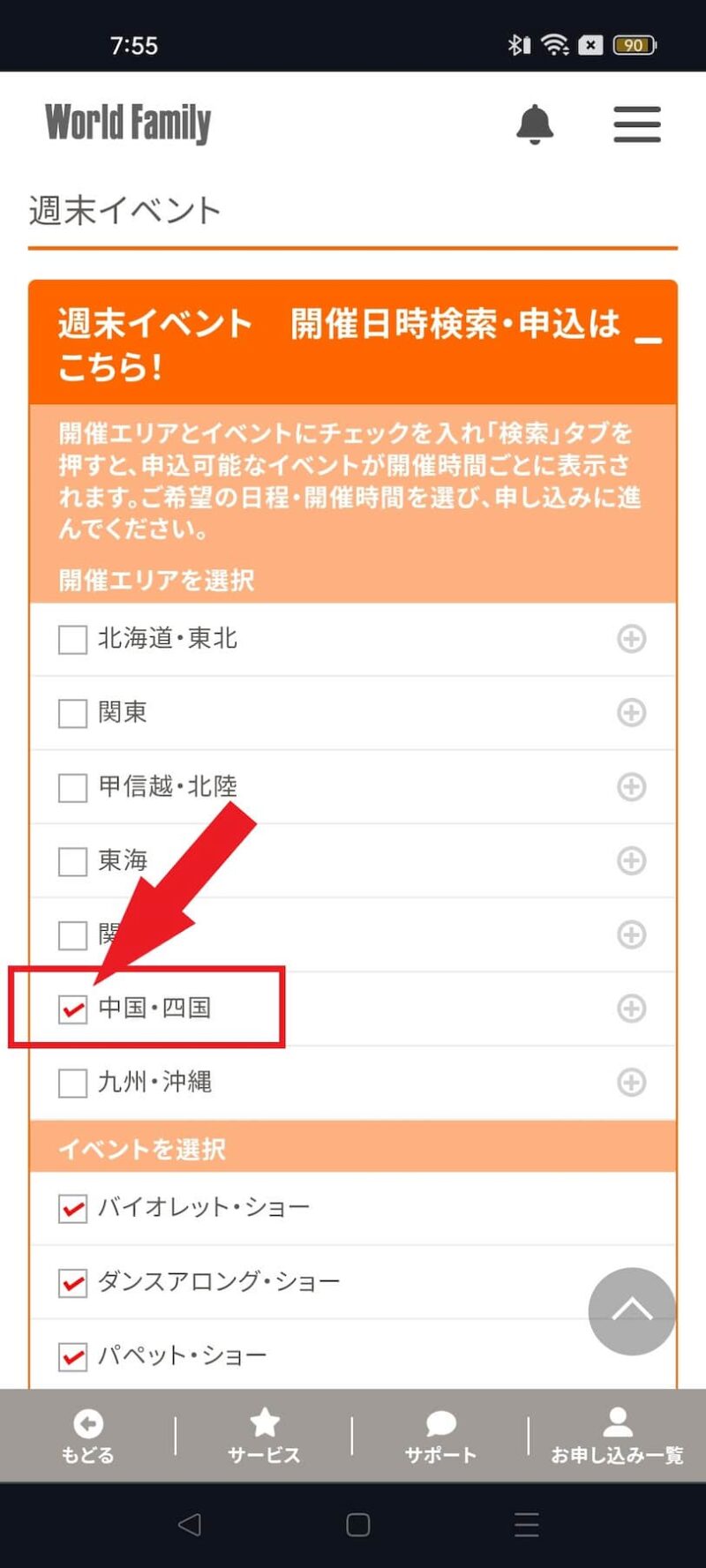
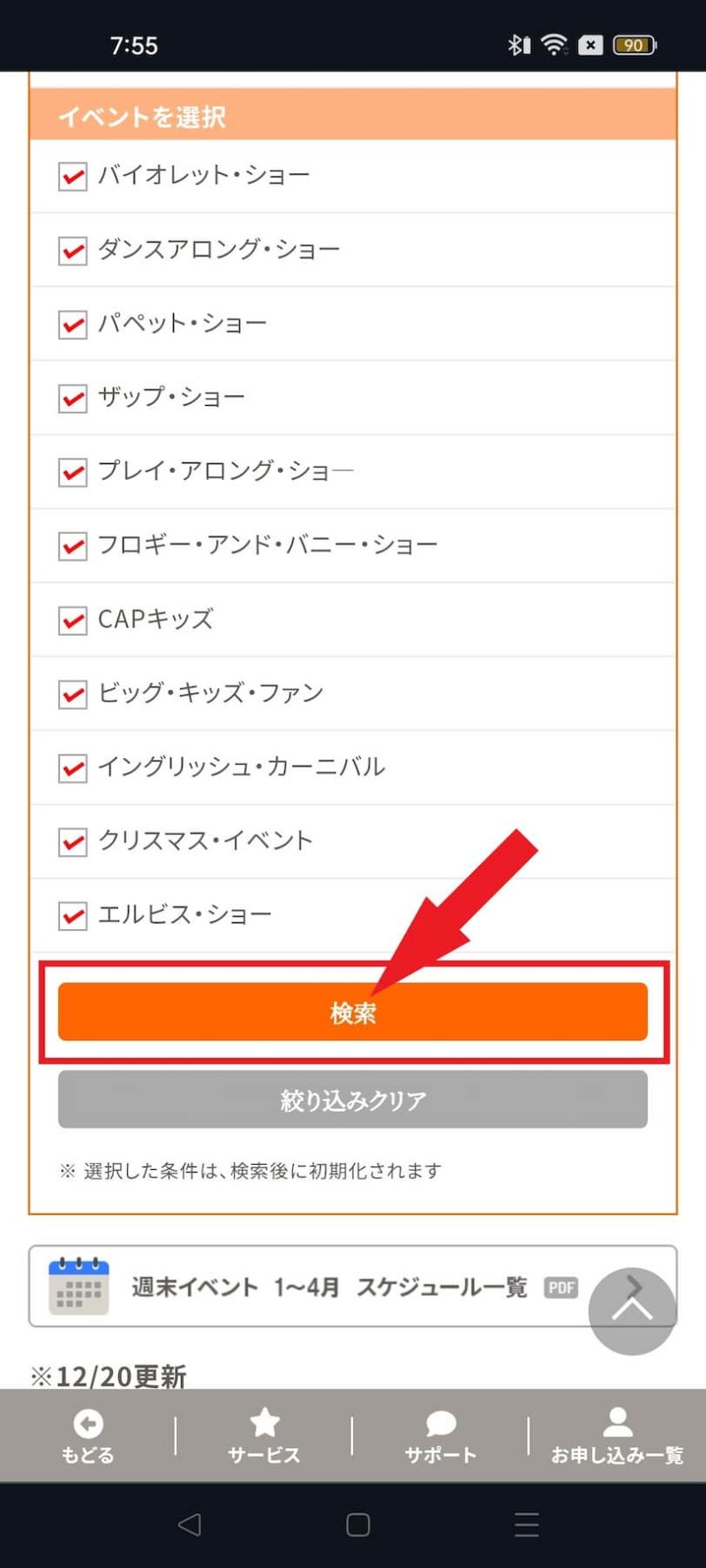
「受付中」となっている回に申し込むことができます。
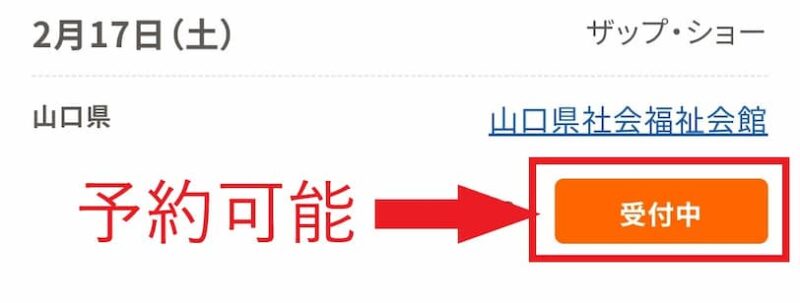
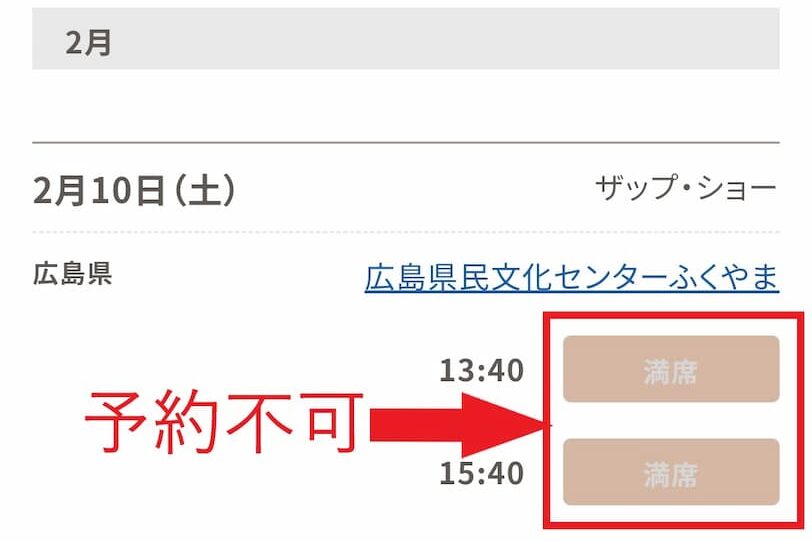
希望の日時が見つかったら「受付中」ボタンを選択します。
人数を選ぶ
開催日時や会場を確認し、さらにスクロールします。
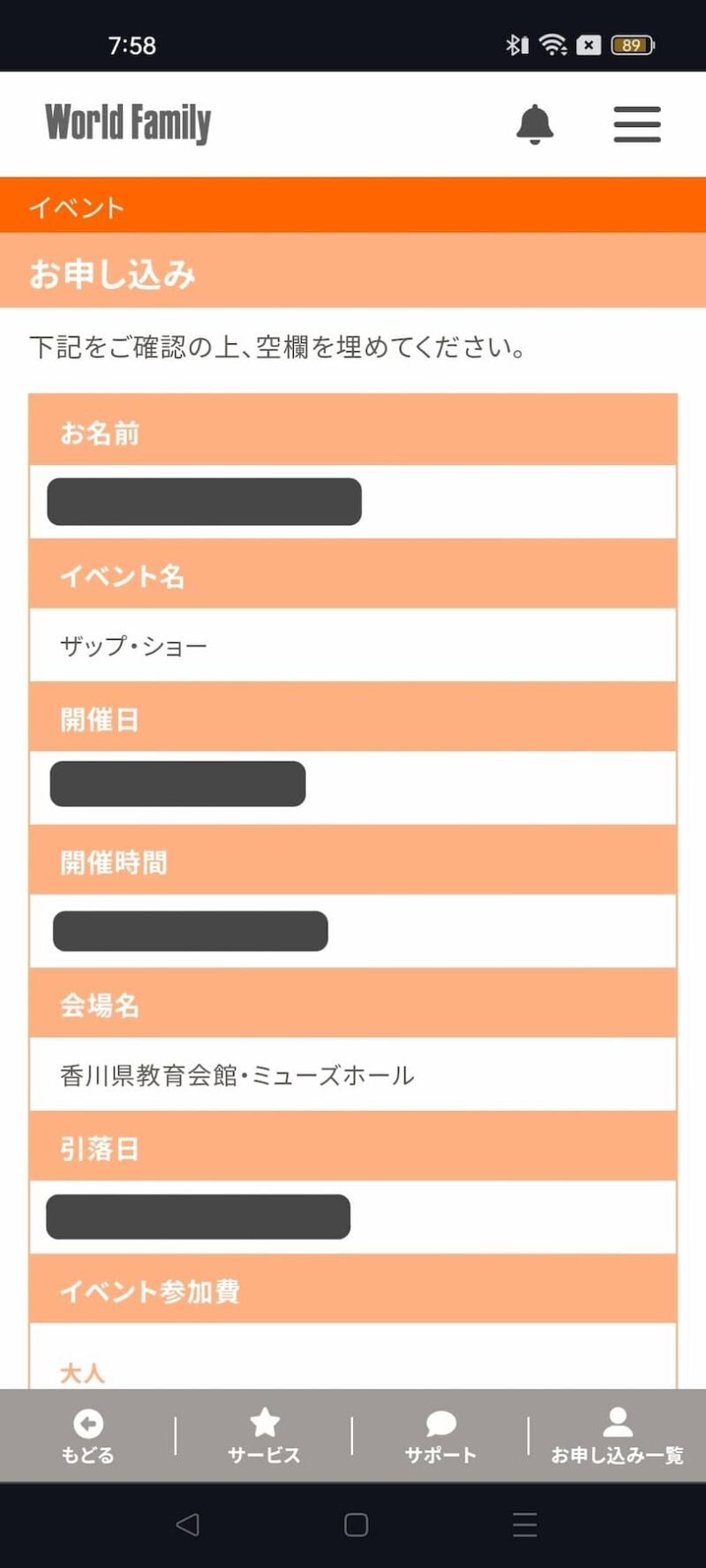
参加する大人の人数を選択し、参加する子供の名前にチェックを入れます。
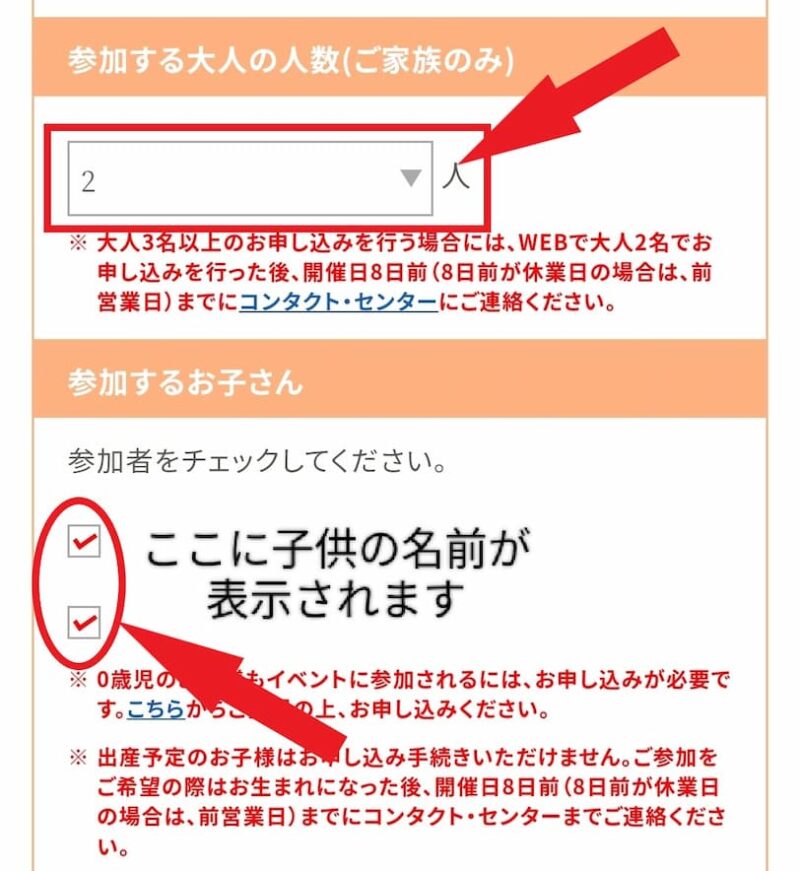
「確認する」ボタンを選択します。
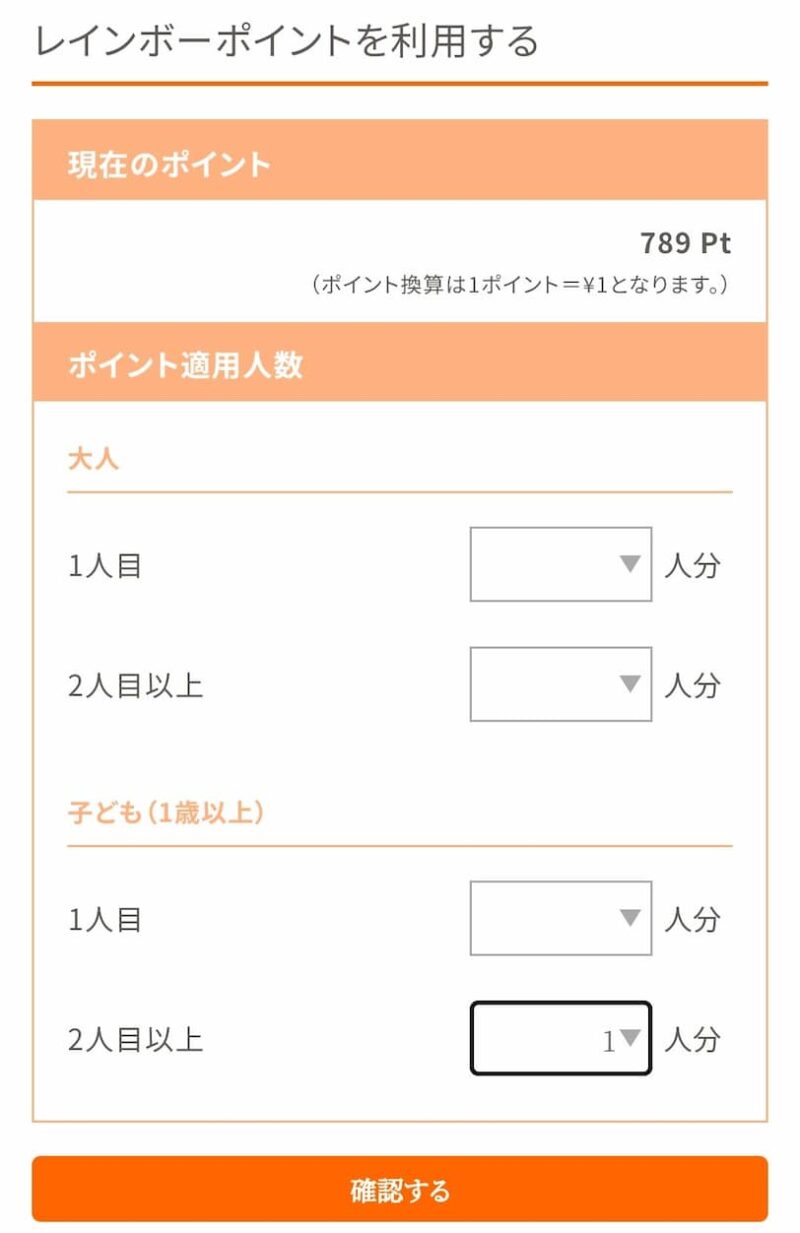
内容を確認して申込確定
申込内容の確認画面が表示されるので、もう一度開催日時や会場、参加人数、参加費を確認しましょう。
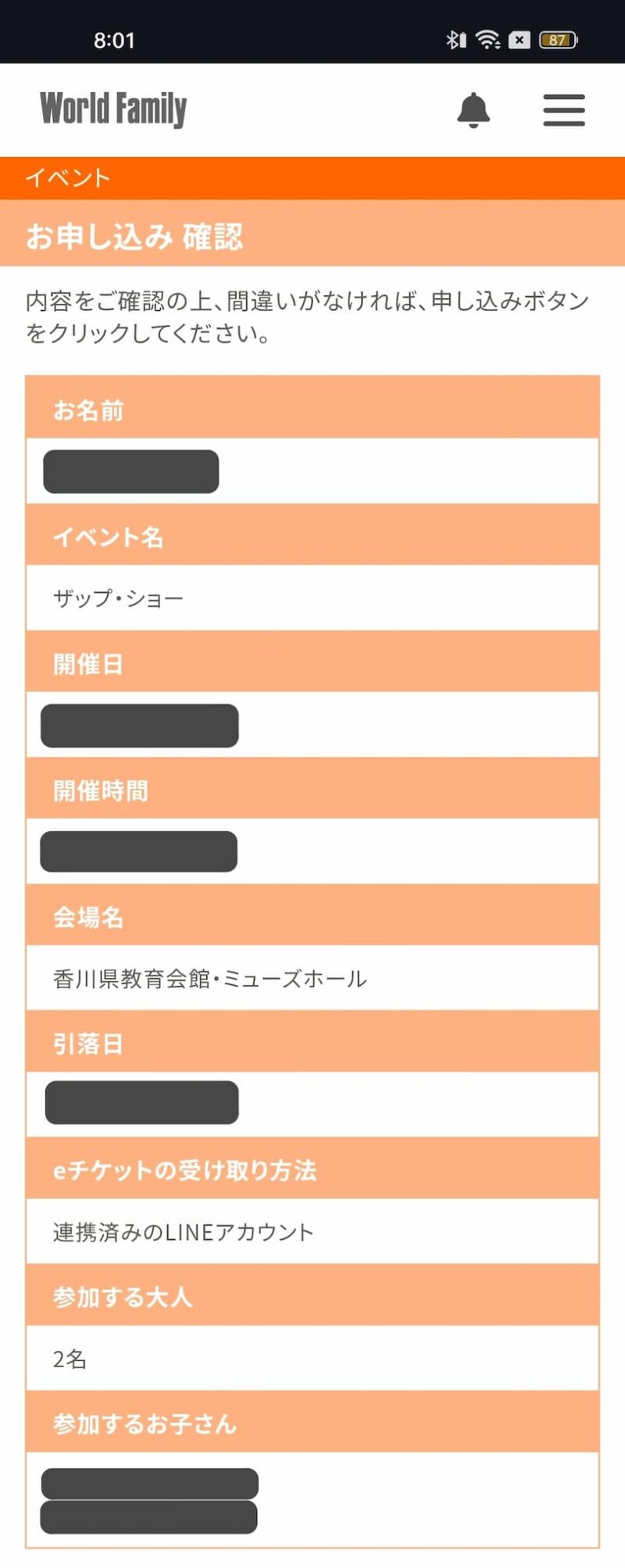
ページの一番下までスクロールすると申込ボタンがあります。
「注意事項に同意する」にチェックを入れ、認証用の計算式の答えを入力し、「申込」ボタンを選択します。
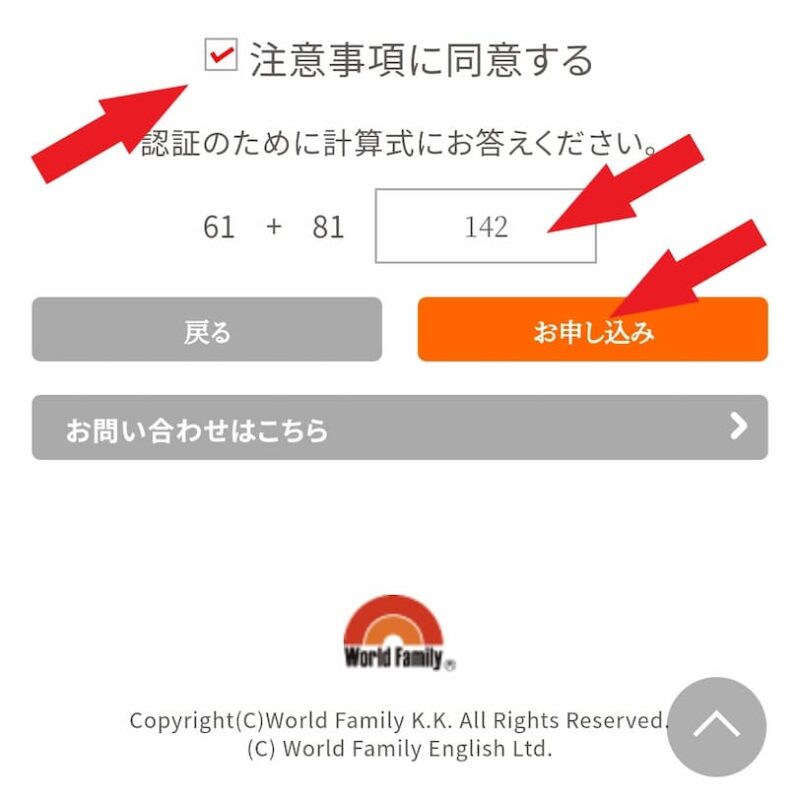
お申し込み完了画面が表示されれば無事に申し込みが完了です。
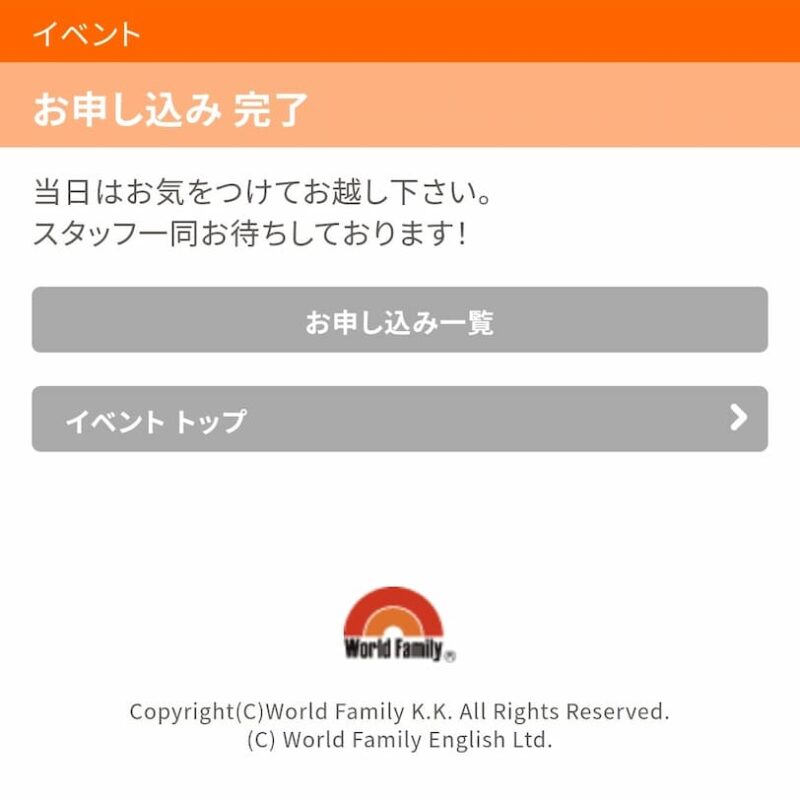
申込内容の確認方法
申し込みが完了したら、会場情報や出演する先生の情報を確認しましょう。
申込一覧を開く
ワールド・ファミリー・クラブのHPを開き、「お申し込み一覧」ボタンを選択します。
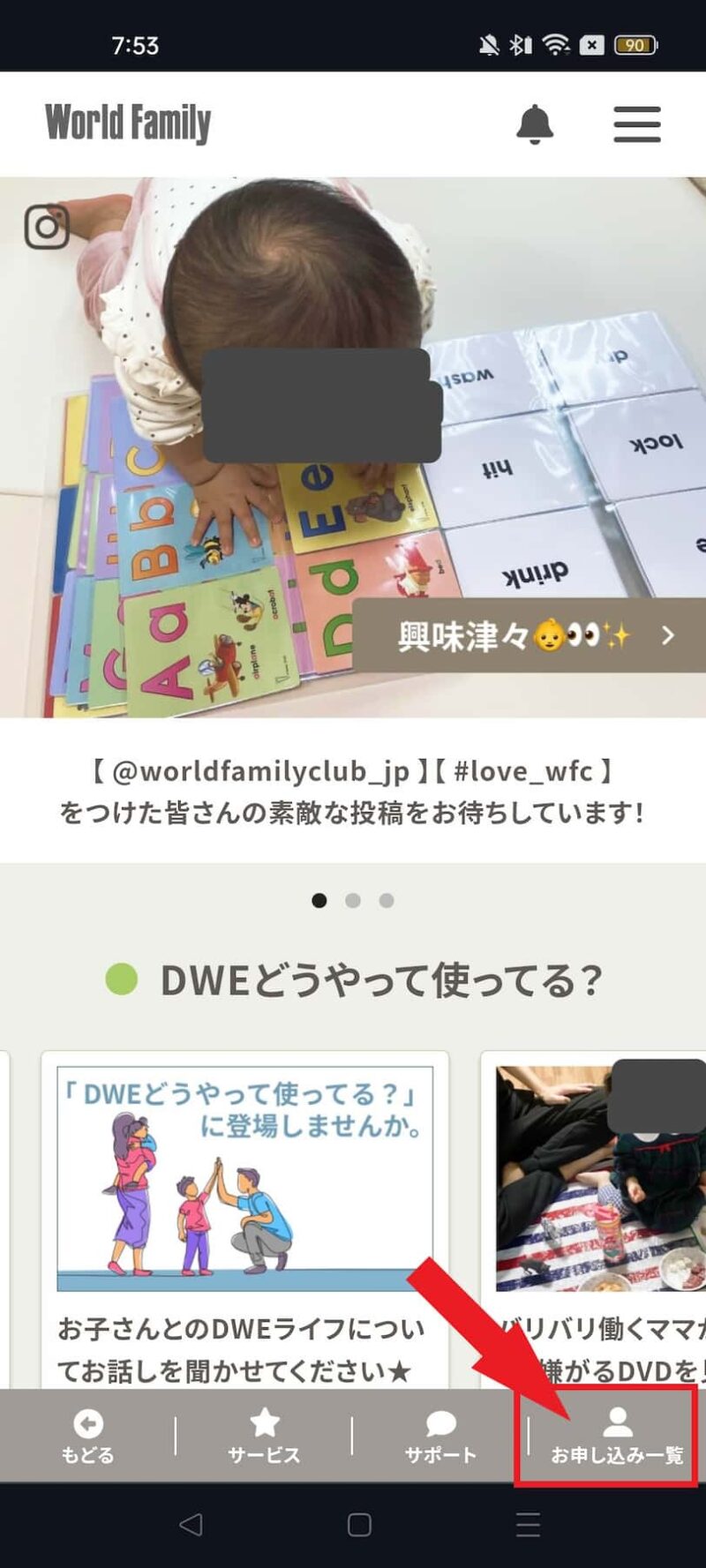
申込が完了したイベントが表示されるので、確認したいイベントの「お申し込み詳細を見る」を選択します。
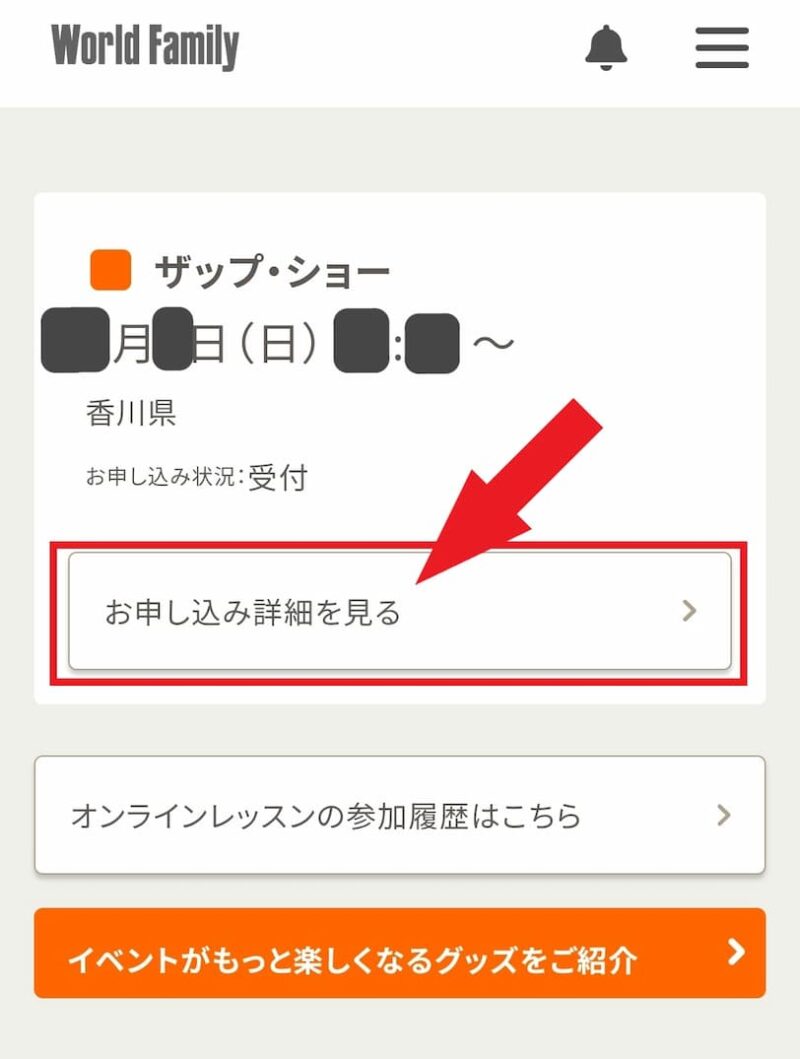
申込内容を確認
お申し込み詳細が表示されるので、開催日時や会場、参加者、参加費を確認します。
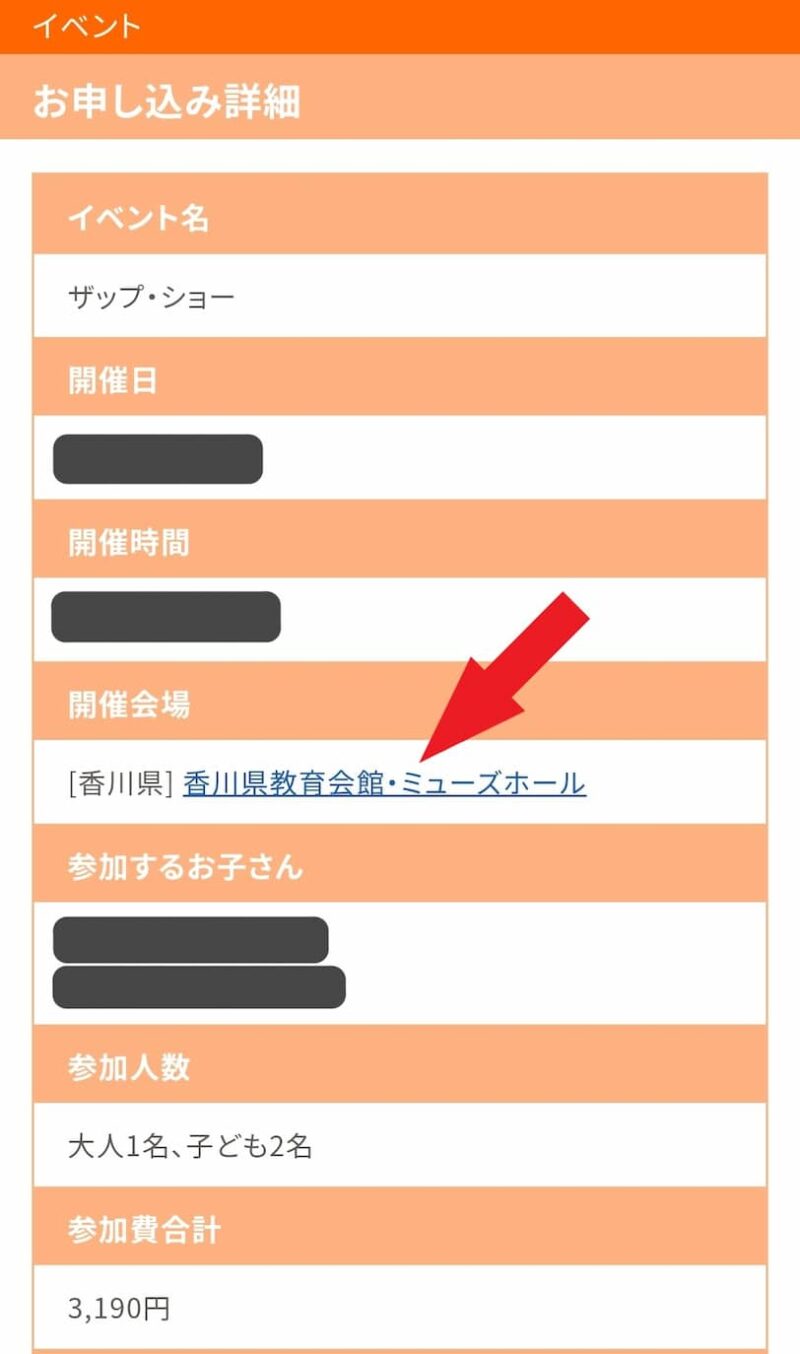
会場名を選択すると、地図やアクセス情報が表示されます。
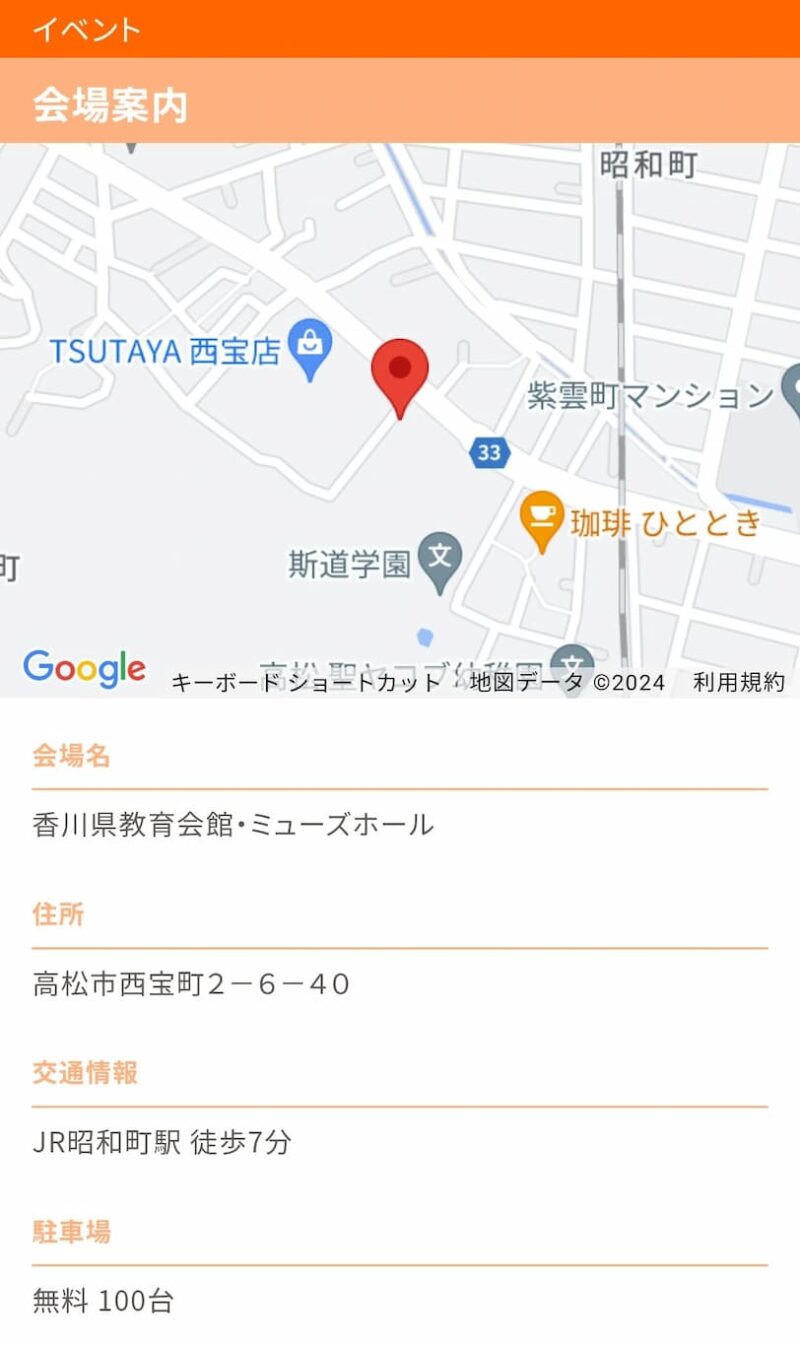
出演する先生をチェック
申し込んだ時点での出演予定の先生が確認できます。
どの先生が出演されるのか確認しておくと、先生にお手紙を書いたり出演されている動画を見て気分を上げられたりするのに役立ちます。
「お申し込み詳細」を下にスクロールしていき、「eチケット」ボタンを選択します。
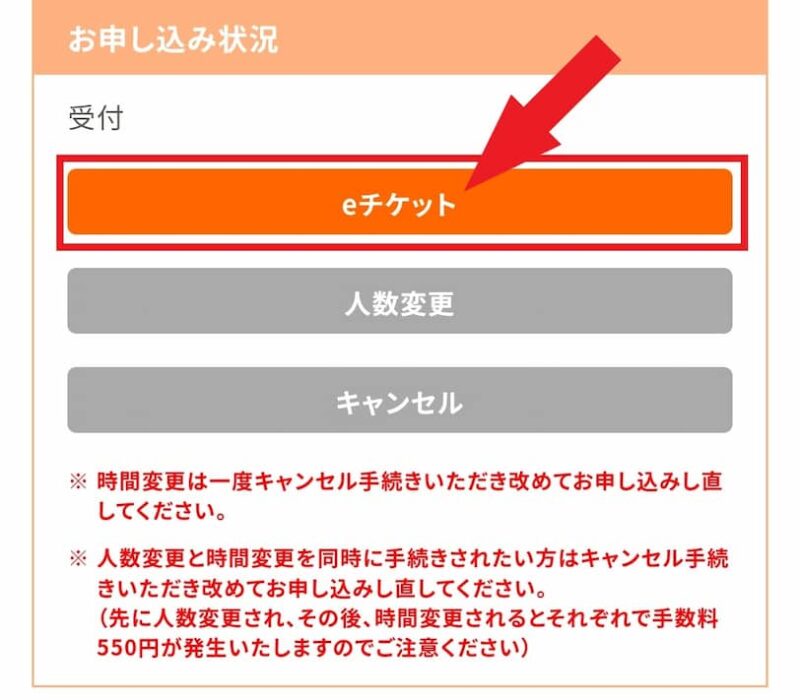
チケット画面が表示されるので「詳細」ボタンを選択します。
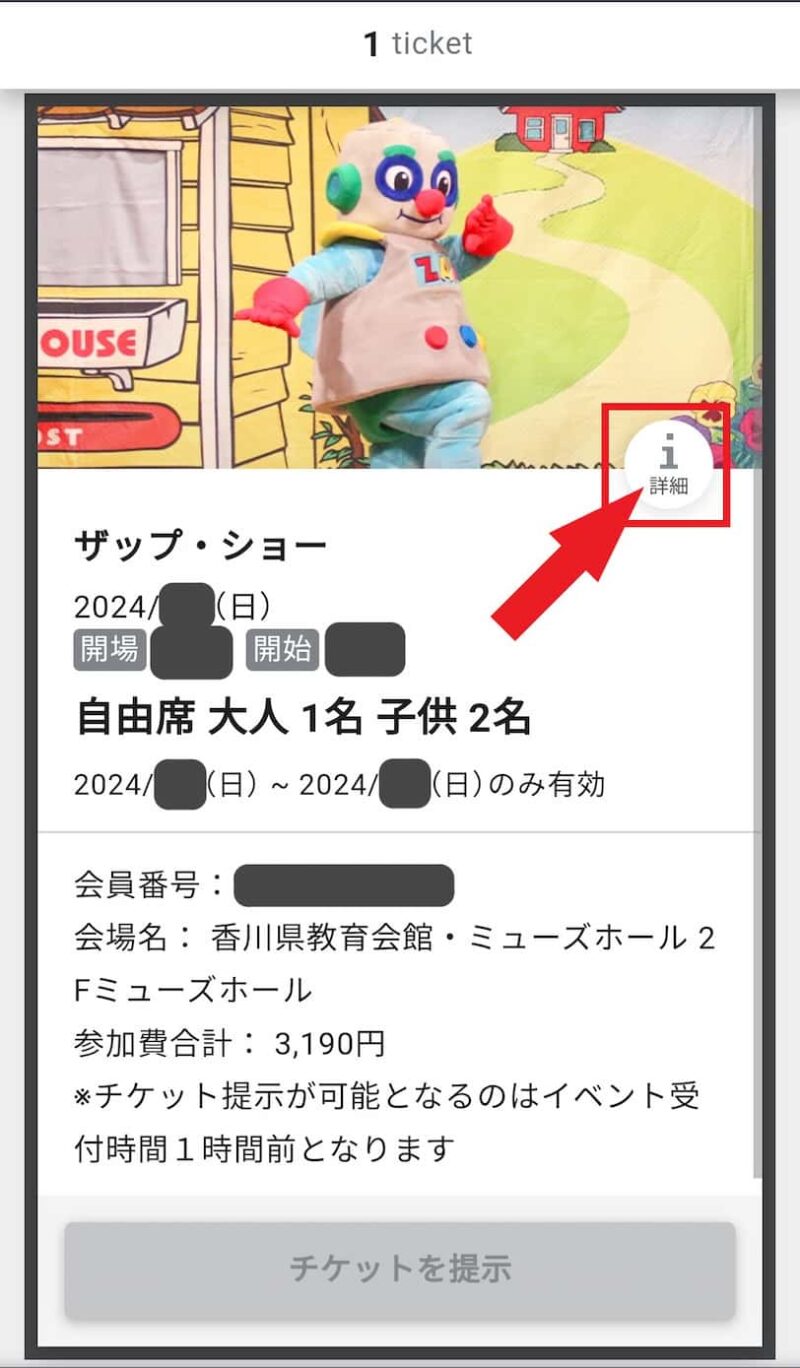
【出演予定の先生】を確認します。
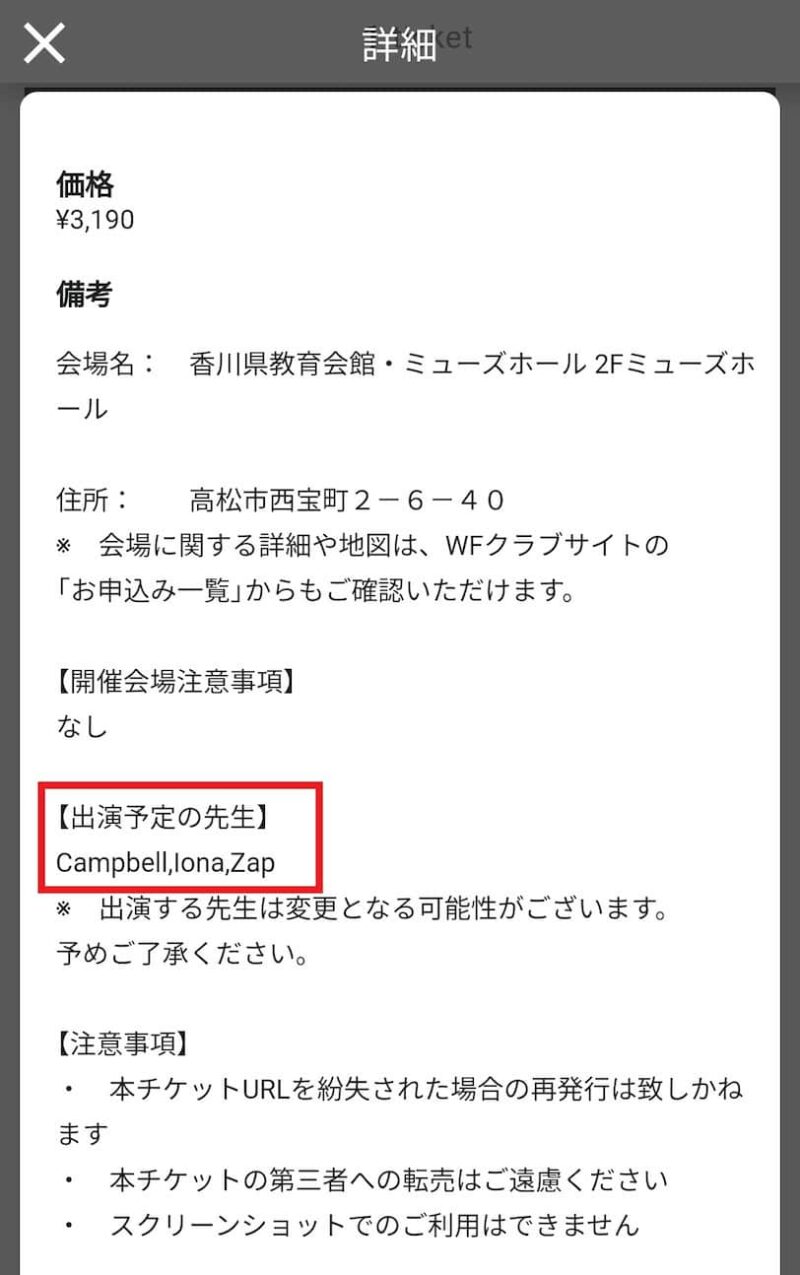
eチケットの使い方
週末イベント当日の流れに沿って、eチケットの使い方をご説明します。
会場到着、開場待ちの列に並ぶ
会場に到着したら、開場待ちの列に並びます。
開場時間はだいたいイベント開始の10分前です。
開場時間が近くなったらスタッフさんがチケットを確認しに来るので、列に並んだら「eチケット」を表示させておきましょう。
eチケットをスタッフさんに提示
スタッフさんがチケットを確認しに来るので、「チケットを提示」ボタンを選択してスタッフさんに見せます。
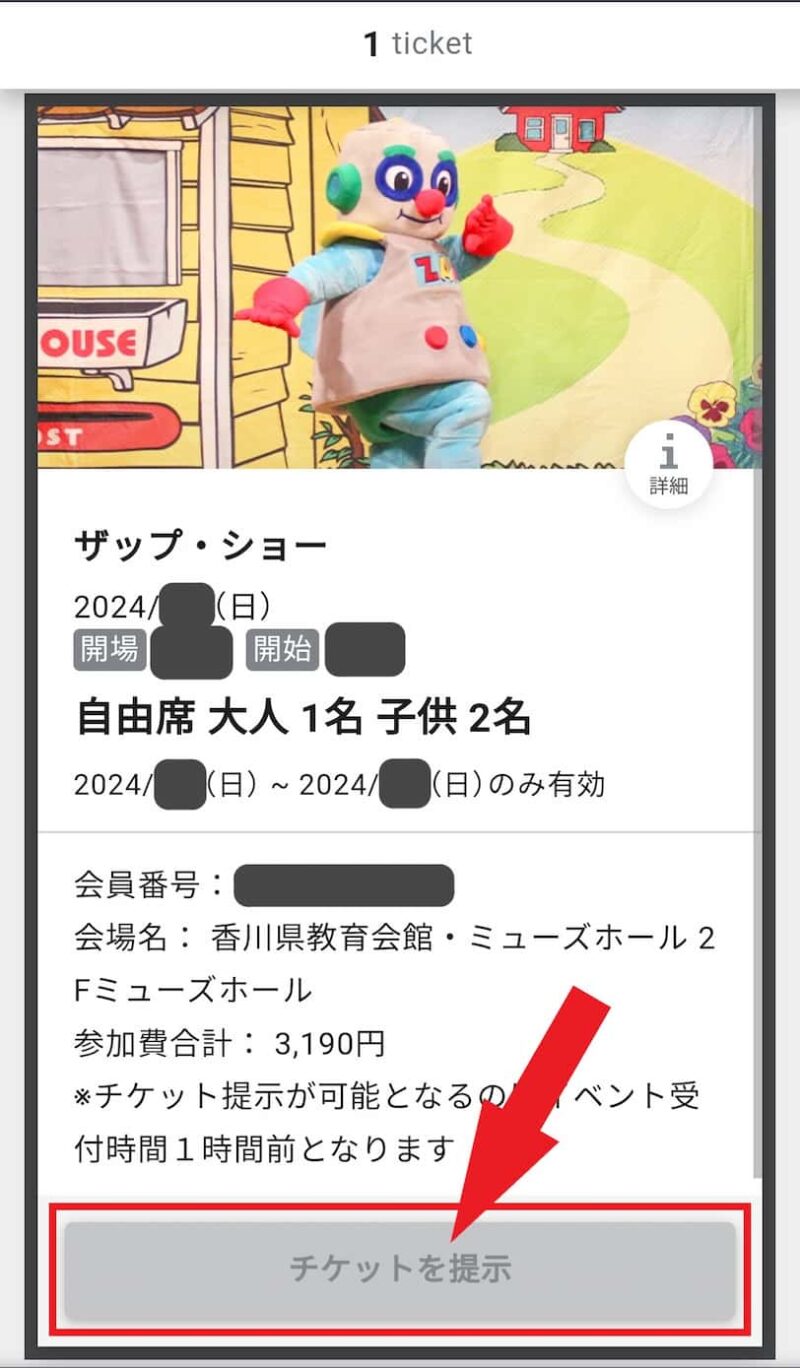
入場・イベント開始

会場に入場すると、いよいよイベントの始まりです。
先生と一緒に歌ったり踊ったりして楽しみましょう。
申込内容のキャンセルと人数変更方法
体調不良や急用でキャンセルするときや、参加人数を変更するときも、ワールド・ファミリー・クラブのHPから行えます。
人数変更では開催日時を変えることはできません。
開催日時と人数をどちらも変更したい場合は、一度キャンセルを行い、改めて希望の日時・人数で申し込みし直してください。
申込詳細ページを開く
申し込み詳細ページを開き、下にスクロールしていくとお申し込み状況を表示します。

人数変更方法
開催日時は変えずに参加人数だけを変更する場合は「人数変更」ボタンを選択します。
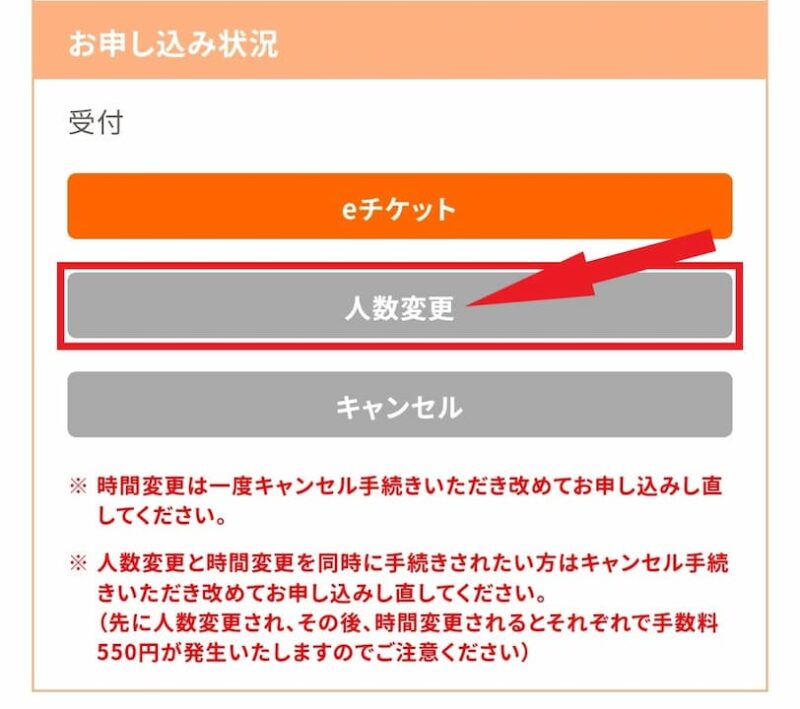
イベントの内容を確認し、参加者を選択します。
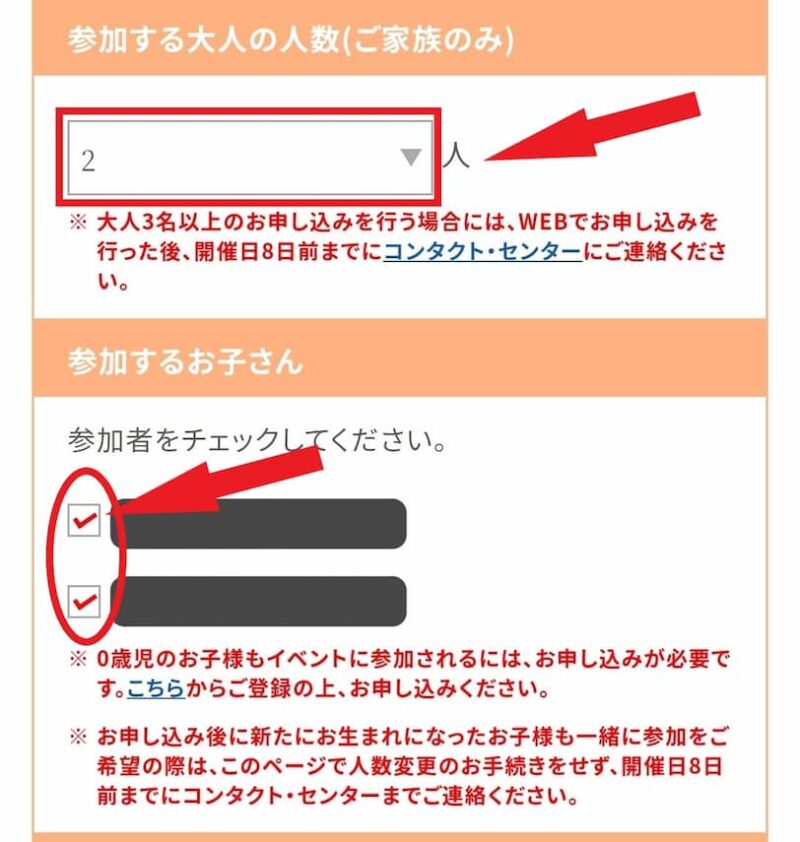
ページの一番下までスクロールすると確認ボタンがあります。
「注意事項に同意する」にチェックを入れ、認証用の計算式の答えを入力し、「申込」ボタンを選択します。
キャンセル方法
イベントをキャンセルするには「キャンセル」ボタンを選択します。
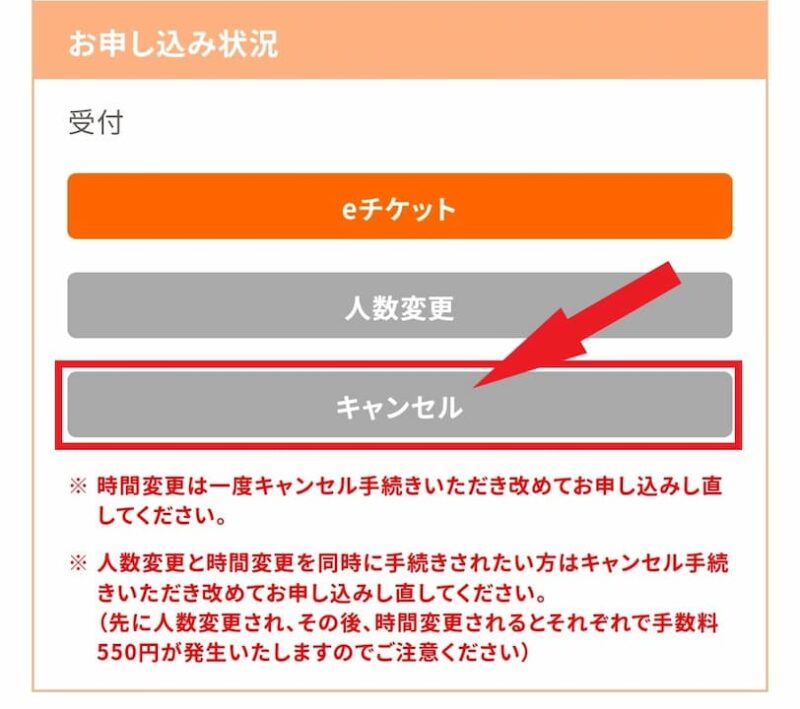
キャンセルする内容を確認し、ページの一番下までスクロールするとキャンセルボタンがあります。
認証用の計算式の答えを入力し、「キャンセル」ボタンを選択します。
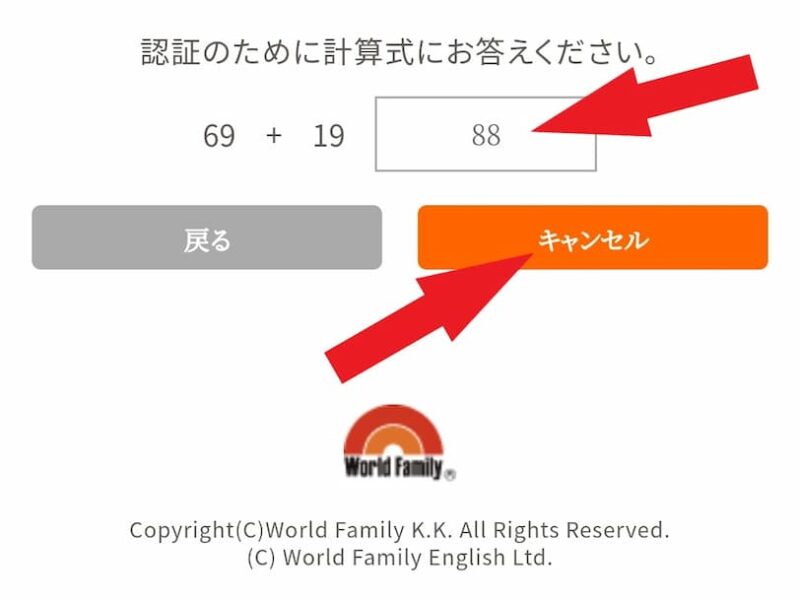
キャンセルや予約変更時の注意点
キャンセルしたり予約内容を変更する際の注意点があります。
申込やキャンセルの期限
申込、キャンセル、人数変更はイベント開催時間まで可能です。
当日の朝になって子供が体調不良になったり、急な仕事で大人が1人減ってしまったり、そんなときでも直前まで手続きが可能です。
ただしイベント開催時間を過ぎてしまうとどんな事情があっても手続きができません。
子供の体調不良でドタバタしていてキャンセルし忘れたことがあります
手数料がかかる
キャンセルや人数変更の際には1回550円の手数料がかかります。
先に人数変更して、その後キャンセルした場合は、2回分の手数料が発生します。
人数追加・参加時間変更は空きのある場合のみ可能
参加人数を追加する場合や、参加日時を変更する場合は、その開催回に空きがある場合のみ手続きが可能です。
イベントスケジュールで「満席」「締め切り」と表示されている場合は手続きができないので、必ず空きがあるかを確認してから手続きを行いましょう。
まとめ|申込方法をマスターしてイベントに行こう
今回は週末イベントの申込・キャンセル方法について、実際の画面を交えながら解説しました。
手続きはHP上から簡単に行えますし、イベント開催時間の直前までキャンセルが可能で、とても便利です。
イベントではネイティブの先生と一緒に歌ったり踊ったりと、英語のアウトプットに効果があります。
DWEを始めたらぜひ週末イベントに参加してみてください。

コメント